วิธีซ่อนหน้า WordPress อย่างรวดเร็ว
เผยแพร่แล้ว: 2022-10-02หากคุณต้องการซ่อน หน้า WordPress จากไซต์ของคุณอย่างรวดเร็ว คุณสามารถใช้วิธีต่างๆ ได้สองสามวิธี แต่ละรายการมีข้อดีและข้อเสียของตัวเอง ดังนั้น คุณจะต้องตัดสินใจว่าวิธีใดดีที่สุดสำหรับสถานการณ์เฉพาะของคุณ วิธีหนึ่งคือเพียงแค่ลบหน้า การดำเนินการนี้จะลบออกจากไซต์ของคุณทันที อย่างไรก็ตาม หากคุณตัดสินใจในภายหลังว่าต้องการกู้คืนหน้า คุณจะต้องสร้างหน้าใหม่ตั้งแต่ต้น อีกทางเลือกหนึ่งคือเปลี่ยนสถานะของหน้าเป็น "ฉบับร่าง" การดำเนินการนี้จะลบหน้าออกจากไซต์ที่ใช้งานจริงของคุณ แต่หน้านั้นจะยังถูกบันทึกไว้ในฐานข้อมูล WordPress ของคุณ คุณสามารถกู้คืนหน้าได้อย่างง่ายดายในภายหลังโดยเพียงแค่เปลี่ยนสถานะกลับเป็น "เผยแพร่แล้ว" หากคุณต้องการซ่อนหน้า WordPress แต่ไม่ต้องการลบ คุณยังสามารถใช้รหัสผ่านป้องกันหน้า วิธีนี้จะช่วยป้องกันไม่ให้ใครเข้ามาดูเพจได้เว้นแต่จะมีรหัสผ่าน อย่างไรก็ตาม สิ่งสำคัญคือต้องจำไว้ว่าการป้องกันด้วยรหัสผ่านไม่สามารถป้องกันความผิดพลาดได้ หากมีคนเดารหัสผ่านของคุณ พวกเขาจะสามารถเข้าถึงเพจได้ สุดท้าย คุณสามารถใช้ปลั๊กอินเพื่อซ่อนหน้า WordPress ได้ มีปลั๊กอินจำนวนมากที่จะช่วยให้คุณทำเช่นนี้ได้ ดังนั้นคุณจะต้องทดลองเพื่อหาปลั๊กอินที่เหมาะกับคุณที่สุด วิธีใดก็ตามที่คุณเลือก การซ่อนหน้า WordPress นั้นค่อนข้างง่าย อย่าลืมดูแลหากคุณวางแผนที่จะลบเพจอย่างถาวร เนื่องจากไม่สามารถกู้คืนได้เมื่อเพจหายไป
มีบางครั้งที่คุณอาจต้องการเก็บเนื้อหาในไซต์ของคุณไว้เป็นส่วนตัว ปลั๊กอินยังสามารถให้ตัวเลือกอื่นๆ มากมายในการซ่อนโพสต์และหน้าต่างๆ จากสาธารณะ ทำให้การตั้งค่าความเป็นส่วนตัวของ WordPress ครอบคลุมมากยิ่งขึ้น เราจะพูดถึงบางสถานการณ์ที่คุณอาจพบเมื่อพยายามทำให้เนื้อหาของคุณเป็นส่วนตัวเมื่อคุณอ่านข้อความนี้ หลายคนใช้ WordPress เพื่อสร้างเว็บไซต์สำหรับสมาชิกที่สามารถเข้าถึงเนื้อหาจำนวนมากที่มีให้เฉพาะผู้ใช้ที่ลงทะเบียนเท่านั้น ด้วยการกำหนดค่า การตั้งค่าการเปิดเผย คุณสามารถกำหนดได้ว่าผู้ใช้รายใดสามารถเห็นหน้าได้ ในขณะที่คุณค้นคว้า คุณควรค้นหาปลั๊กอินที่ดีที่สุดตามความต้องการและข้อกำหนดของคุณ ปลั๊กอินจำนวนมากมีจุดแข็งและจุดอ่อน
ฉันจะซ่อนหน้าในธีม WordPress ได้อย่างไร
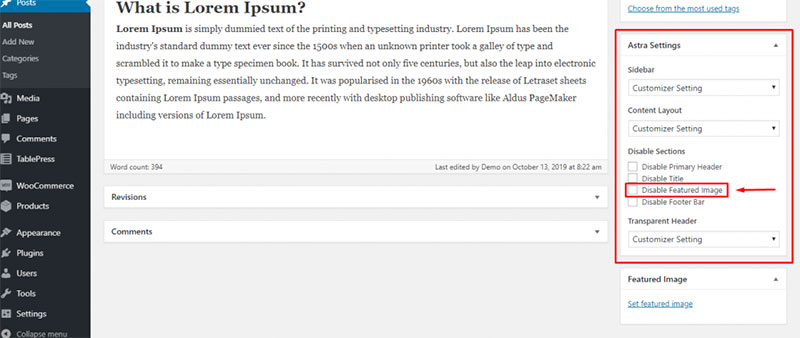 เครดิต: wpdatatables.com
เครดิต: wpdatatables.comไม่มีวิธีปกปิดหน้าเว็บใน WordPress ที่เข้าใจผิดได้ แต่มีวิธีการสองสามวิธีที่คุณสามารถลองใช้ได้ หนึ่งคือการเพิ่มรหัสผ่านให้กับเพจ ซึ่งจะต้องให้ผู้ดูป้อนรหัสผ่านก่อนจึงจะสามารถเข้าถึงเนื้อหาได้ อีกทางเลือกหนึ่งคือเปลี่ยนสถานะของหน้าเป็น "ส่วนตัว" ซึ่งจะซ่อนไม่ให้บุคคลทั่วไปเห็น คุณยังสามารถลองใช้ปลั๊กอิน เช่น ซ่อน WP ของฉัน เพื่อช่วยซ่อนเพจของคุณ
มีวิธีใดบ้างในการซ่อนชื่อหน้าใน WordPress? WordPress จะแสดงชื่อหน้าของคุณที่ส่วนหน้าเมื่อสร้างและเผยแพร่แล้ว เมื่ออ่านบทความนี้ ฉันจะแสดงวิธีซ่อนชื่อ WordPress ใน หน้าเฉพาะ หรือในหน้าทั้งหมด ผ่านพื้นที่แก้ไข ตัวเลือกธีม CSS หรือปลั๊กอิน เราจะต้องหาวิธีซ่อนชื่อหน้าเพราะ Google ไม่ชอบเนื้อหาที่ซ่อนอยู่ Google ยังคงรวบรวมข้อมูลซอร์สโค้ดสำหรับเนื้อหา ดังนั้นวิธีนี้จึงไม่เหมาะ ถ้าคุณต้องการ ฉันจะสอนวิธีทำในหน้าเฉพาะหรือในหน้าทั้งหมด มีปลั๊กอินไม่มากนักสำหรับ Twenty Seventeen แต่ฉันพบว่ามีปลั๊กอินสองตัวที่ใช้งานได้
พวกเขาไม่มีการตั้งค่า มีเพียงกล่องเมตาธรรมดาทางด้านขวาของพื้นที่แก้ไข ชื่อยังคงปรากฏอยู่ที่ส่วนหน้าด้วยปลั๊กอินตัวแรกซึ่งเพิ่มคลาส CSS เพื่อซ่อนเท่านั้น นอกจากนี้ ปลั๊กอินตัวที่สองยังป้องกันส่วนหัว H1 สองรายการไม่ให้ปรากฏบนหน้าเว็บ ซึ่งไม่ใช่แนวทางปฏิบัติที่ดีในเครื่องมือค้นหา
3 วิธีในการซ่อนโพสต์ WordPress หรือหน้าจากการค้นหา
โพสต์หรือเพจบางรายการอาจถูกซ่อนไม่ให้ค้นหาได้ในบางกรณี นอกจากนี้ยังอาจมีประโยชน์ถ้าคุณต้องการเก็บเนื้อหาในหน้าของคุณไว้เป็นส่วนตัว หรือถ้าคุณไม่ต้องการให้คนอื่นสามารถเห็นโพสต์เฉพาะได้
สามารถซ่อนโพสต์หรือหน้าจากการค้นหาใน WordPress ได้โดยแก้ไขการตั้งค่าเอกสารภายใต้ "การเปิดเผย" แล้วเลือกหนึ่งในสามตัวเลือก: สาธารณะ ส่วนตัว หรือป้องกันด้วยรหัสผ่าน
คุณสามารถสร้างเพจส่วนตัวบน WordPress ได้หรือไม่?
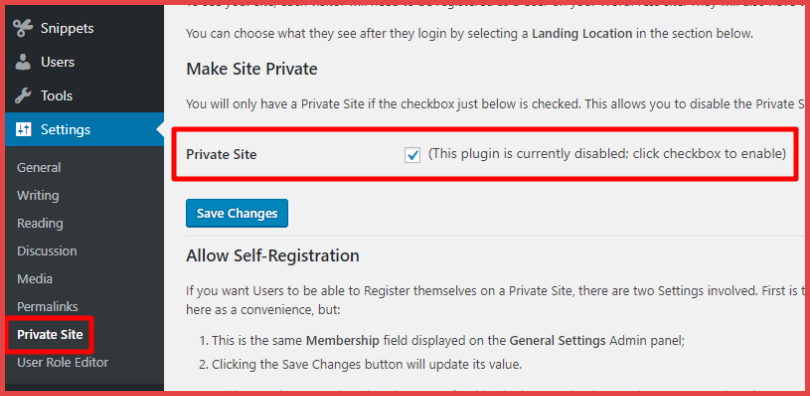 เครดิต: ShoutMeLoud
เครดิต: ShoutMeLoudหน้าสามารถเข้าถึงได้โดยเข้าสู่แดชบอร์ดของคุณ ขั้นตอนแรกคือเลือกหน้าทั้งหมดหรือเพิ่มใหม่ ขึ้นอยู่กับว่าคุณต้องการเปลี่ยนการตั้งค่าความเป็นส่วนตัวของหน้าที่มีอยู่หรือสร้างใหม่ หลังจากที่คุณคลิกทุกหน้าแล้ว คุณสามารถเลือกได้ว่าจะให้หน้าใดหน้าหนึ่งเป็นแบบส่วนตัวหรือไม่

ในเพจและโพสต์ส่วนตัว ผู้ดูแลระบบและบรรณาธิการคือคนเดียวที่สามารถเข้าถึงได้ หากตั้งค่าไว้อย่างถูกต้อง ผู้ใช้อาจมองเห็นได้เพียงเล็กน้อยเท่านั้น การลงชื่อเข้าใช้ไซต์เป็นวิธีเดียวสำหรับผู้ใช้รายนี้ในการดูเนื้อหา ใครก็ตามที่ต้องการดูหน้าหรือโพสต์ในหน้านั้นห้ามมิให้ทำเช่นนั้นจนกว่า การตั้งค่าการเปิดเผย จะเปลี่ยนจากส่วนตัวเป็นสาธารณะ คุณสามารถแก้ไขเนื้อหาหรือการออกแบบสำหรับเพจส่วนตัวหรือโพสต์ในขณะที่ยังอยู่ระหว่างการปรับปรุงได้อย่างง่ายดาย ด้วยเหตุนี้ จึงเหมาะอย่างยิ่งสำหรับชุมชนออนไลน์ส่วนตัวที่มีเนื้อหาที่ป้องกันด้วยรหัสผ่านและฟอรัมพิเศษ การใช้เพจหรือโพสต์ส่วนตัวเพื่อเก็บข้อมูลที่ละเอียดอ่อนนั้นไม่ปลอดภัย
ไปที่ ส่วนหน้า ของแดชบอร์ดของคุณ หลังจากคลิกที่โพสต์ โพสต์ที่มีอยู่สามารถเป็นแบบส่วนตัวได้ ตัวเลือกการเปิดเผย เช่น ตัวเลือกการเปิดเผยหน้า จะปรากฏทางด้านขวาของตัวแก้ไข หากคุณต้องการเปลี่ยนการเปิดเผยของหน้าที่มีอยู่ ให้คลิก อัปเดต หรือ เผยแพร่
ตัวอย่างเช่น หากคุณเป็นผู้ดูแลไซต์ คุณสามารถสร้างหน้าส่วนตัวสำหรับบล็อกของคุณได้ หากคุณตัดสินใจที่จะอนุญาตให้ผู้ใช้บางรายเข้าถึงหน้านั้น เช่น ผู้ให้การสนับสนุน ผู้สนับสนุน หรือลูกค้า พวกเขาอาจทำได้ เป็นตัวเลือกสำหรับบุคคลทั่วไปในการดูโพสต์และเพจจากบัญชีส่วนตัว แต่จะไม่เปิดให้บุคคลทั่วไปทราบ WordPress ทำให้ง่ายต่อการเผยแพร่เนื้อหาทั้งในรูปแบบสาธารณะและส่วนตัว มี หน้า WordPress ที่ถูกซ่อนจากสาธารณะ หากคุณมาที่หน้าส่วนตัวโดยไม่ได้ตั้งใจหรือผ่านลิงก์ URL โดยตรง คุณจะไม่เห็นเนื้อหาใดๆ โปรโตคอลสำหรับการเข้าถึงความปลอดภัยในหน้า Facebook ส่วนตัวคืออะไร? ผู้ที่มีการเข้าถึงเฉพาะหน้า ถ้าคุณเป็นผู้ดูแลไซต์ คุณสามารถสร้างหน้าส่วนตัวสำหรับบล็อกของคุณได้
ฉันจะทำให้ไซต์ WordPress ทั้งหมดของฉันเป็นแบบส่วนตัวได้อย่างไร
WordPress.com ให้ความสามารถในการสร้าง ไซต์ส่วนตัว สำหรับพอร์ตโฟลิโอทั้งหมดของคุณ ปลั๊กอินไม่ซับซ้อนในแง่ของสิ่งนี้ สามารถเข้าถึงการตั้งค่าได้โดยคลิกปุ่มจัดการทางด้านซ้าย คุณจะถูกนำไปที่หน้าตัวเลือกความเป็นส่วนตัว ซึ่งคุณสามารถเลือกให้ข้อมูลส่วนตัวของคุณเป็นส่วนตัวได้
ความสามารถใดที่อนุญาตให้มีเพจส่วนตัวใน WordPress?
หากหน้า WordPress อยู่ในส่วนส่วนตัว ผู้ใช้สามารถเรียกดูได้โดยใช้ สิทธิ์ read_private_pages โปรดทราบว่าเมื่อคุณให้สิทธิ์นี้ คุณกำลังอนุญาตให้ผู้ใช้ WordPress คนอื่นดูสถานะส่วนตัว ซึ่งไม่ได้มีไว้สำหรับผู้ใช้ WordPress คนอื่น
ซ่อนหน้า
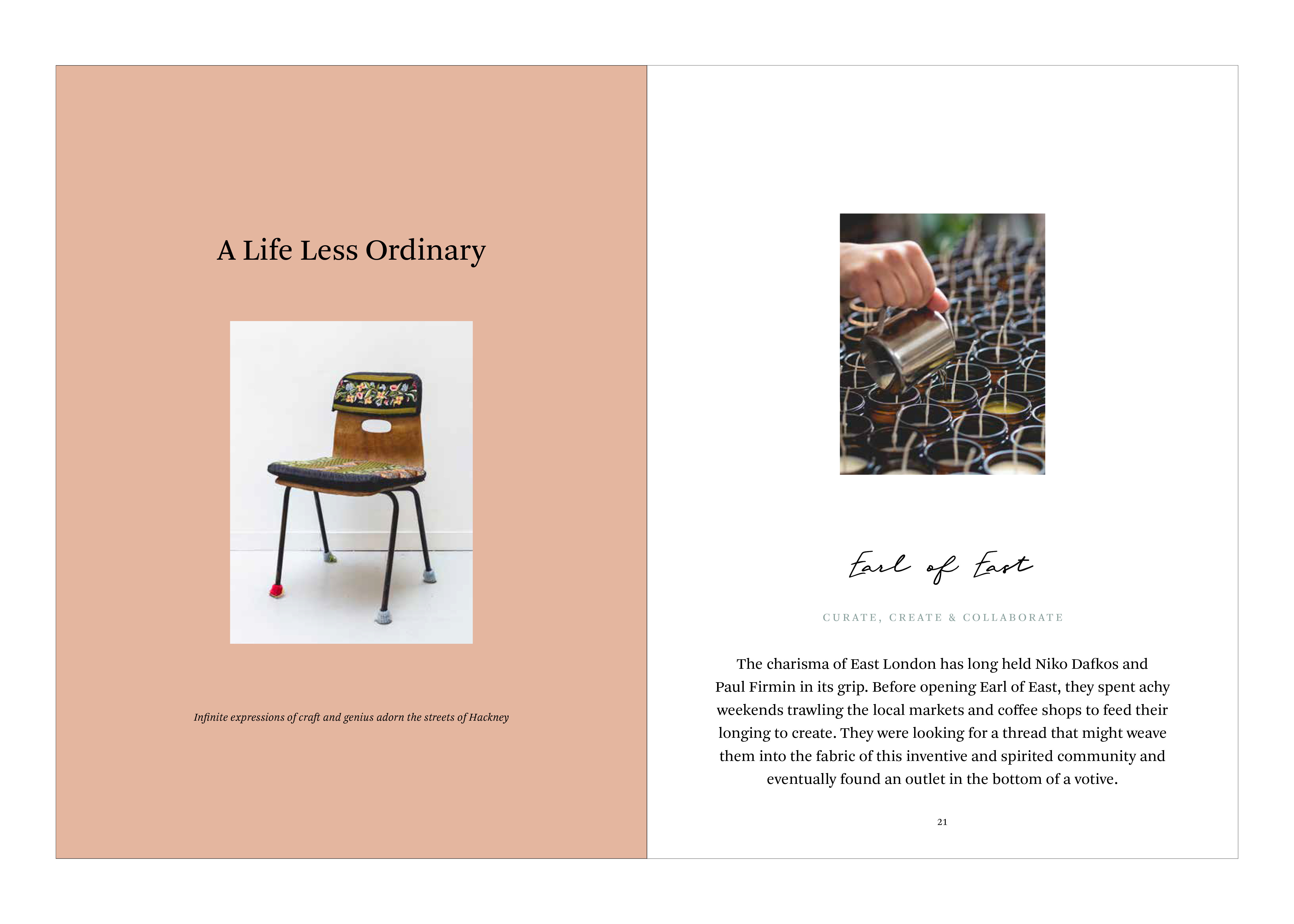 เครดิต: artformgroup.co.uk
เครดิต: artformgroup.co.ukไม่มีคำตอบสำหรับคำถามนี้ เนื่องจากวิธีที่ดีที่สุดในการซ่อนหน้าบนเว็บไซต์จะแตกต่างกันไปตามสถานการณ์เฉพาะและผลลัพธ์ที่ต้องการ อย่างไรก็ตาม วิธีการทั่วไปบางประการในการซ่อนหน้ารวมถึงการใช้การเข้าสู่ระบบที่มีการป้องกันด้วยรหัสผ่าน การตั้งค่าหน้าให้เป็นส่วนตัวในการตั้งค่าของเว็บไซต์ หรือใช้ปลั๊กอินหรือส่วนขยายเพื่อบล็อกการเข้าถึงหน้า
เอกสารวิธีการซ่อนหน้าบนเว็บไซต์ของคุณ
โหมดการบำรุงรักษา: ไม่ใช้งาน / ใช้งานอยู่ หน้าที่ซ่อนอยู่ในเว็บไซต์ของคุณสามารถใช้เพื่อประหยัดพื้นที่เซิร์ฟเวอร์หรือปิดการใช้งานการเข้าถึงหน้าชั่วคราว หากต้องการซ่อนเพจ ก่อนอื่นให้คลิกที่ลิงก์ "โหมดบำรุงรักษา" ที่ด้านซ้ายมือของหน้า คุณสามารถเปลี่ยนการสลับจาก "ไม่ใช้งาน" เป็น "ใช้งานอยู่" ในหน้านี้ ตอนนี้คุณสามารถตั้งค่าหน้าโหมดการบำรุงรักษาโดยคลิกที่ปุ่ม "ตั้งค่าหน้าโหมดการบำรุงรักษา" ผู้เยี่ยมชมจะสามารถเห็นเว็บไซต์ของคุณในขณะที่ถูกซ่อนโดยใช้หน้าชั่วคราว ในคำพูดมีข้อความที่ซ่อนอยู่
วิธีซ่อนหน้าจากแถบนำทางใน WordPress
คุณสามารถยกเว้นหน้าใดก็ได้จากรายการโดยไปที่หน้าใดก็ได้บนคอมพิวเตอร์ของคุณและเลือก " ยกเว้นหน้า จากเมนู" หากจำเป็นต้องยกเว้นหน้าใดหน้าหนึ่ง ให้เลือกช่องทำเครื่องหมาย อย่างที่คุณเห็น ทั้งสองตัวเลือกช่วยให้คุณลบหน้าออกจากเมนู WordPress ได้อย่างง่ายดายและรวดเร็ว
